
Створюємо документ 550 * 400рх. Переносимо в нього фото нашого літака, маємо так треба, і міняємо накладення шару на Multiply (Множення).

Створюємо новий шар і застосовуємо до нього Filter-Noise-Add Noise (Фільтр-Шум-Додати шум) з настройками щільність 50%, рівномірний і монохромний. Це додасть літаку більшу реалістичність.
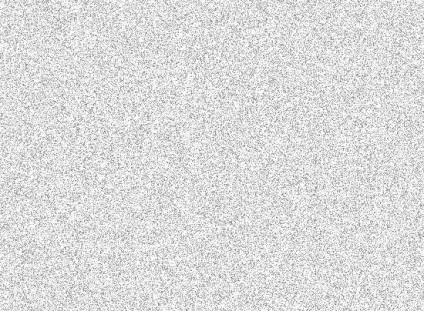
Знижуємо прозорість цього шару до 40% і міняємо параметри накладення на Soft light (Освітлення). потім натискаємо Alt + click між шарами і створюємо обтравочную маску до шару з літаком (те ж саме можна зробити через меню шару).

На фото у нашого літака пропелер нерухомий, нам треба це змінити. Виділимо шар з літаком, утримуючи Alt, перетягнемо шар вище шару з шумом, це шар, не порушивши маски. Сховаємо на час основний шар з літаком. Тепер до нового шару додаємо шар-маску в режимі Показати всі. Беремо тверду кисть і чорним кольором починаємо закривати все, крім пропелера.

Дублюйте отриманий шар, клікнувши на ньому правою кнопкою миші, створіть маску-шару. Потім візьміть інструмент Smudge tool (Палець) з hardness (твердість) 0%, strength (інтенсивність) 50% і розмір 60рх. І дуже акуратно почніть змащувати зображення, наш гвинт буде обертатися проти годин стрілки, тому рухи кисті повинні бути відповідні! Повторюємо руху поки не отримаємо наступний результат:

Повторіть крок 5, зробіть ефект розмазування трохи більше і знизьте прозорість шару до 50%.

Створюємо задимлення навколо гвинта. На новому шарі м'якої пензлем в 10рх намалюємо 2 кільця, як показано на малюнку.
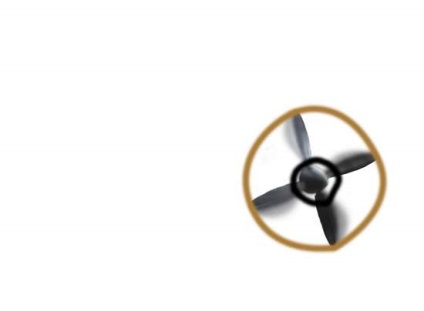
І застосуємо до шару Filter-Blur-Gaussian Blur (Фільтр-Розумієте по Гауса) з радіусом в 20рх.
Зараз повернемо видимість шару з літаком. У нас вийшла картинка з ефектом руху гвинта з легким димом навколо нього. Продовжуємо працювати далі.

Наступні кілька кроків ми, використовуючи маски, будемо створювати полум'я і дим, так щоб отримати максимально реалістичний результат. Підбираємо фото палаючого об'єкта, щоб на ньому було і полум'я і дим, і воно приблизно було такого розміру як наш документа. У нас буде фото палаючої машини.

Крок 11.Перетасківаем фото машини в наш документ
Вогонь на літаку будемо робити з кількох шарів. Тому дублюємо шар з машиною, перший поки ховаємо. На другому трохи знижуємо прозорість, щоб було зручніше працювати. Повертаємо і трансформуємо цей шар, так щоб полум'я йшло по корпусу літака від гвинта до хвоста. Тепер за допомогою інструменту Ласо і Ластик прибираємо на цьому шарі все зайве. Отримуємо наступне:

Додаємо до цього шару маску шару. Беремо м'яку кисть, ставимо її прозорість на 20% і чорним кольором знову обробляємо наше полум'я, особливо на краях, добиваємося дуже реалістичного обтікання корпусу полум'ям.

У цьому кроці приберемо частинки полум'я з крил літака і за його межами. Для цього змініть натиск кисті на 85% і непрозорість на 100%, акуратно пройдіться по крилах і навколо літака.

На новому шарі створюємо дим від хвоста літака. Вибираємо м'яку кисть з жорсткістю 0% і прозорістю 10% і чорним кольором малюємо дим. Постарайтеся отримати зображення як на зображенні:

Крок 15. Тепер зробимо ефект розпеченого металу на хвості літака
Для цього повернемо видимість нашого шару з машиною, виберемо на ньому відповідну частину, виділимо ласо і скопіюємо на новий шар. Машину знову ховаємо. Частина від машини розміщуємо над хвостом літака, застосовуємо маску шару і прибираємо чорним кольором зайві частини (см.рисунок).

Час зробити основне полум'я. Знову дублюємо шар з машиною. Вибираємо на ньому відповідну ділянку, все інше стираємо і трансформуємо отримане приблизно так, як це повинно виглядати на літаку.

Додаємо маску шару до цього шару і різними кистями починаємо прибирати не потрібні нам частини. Полупразрачной пензлем ми вписуємо краю полум'я в дим і в фон. Непрозорою пензлем прибираємо частини машини. Ми отримали палаючий хвіст літака, але поки полум'я виглядає занадто жорстко і не дуже реалістично.

Підпалюємо гвинт літака. Дублюємо наш шар з полум'ям, потім трансформуємо його таким чином, щоб було відчуття що полум'я виривається з під гвинта. Додаємо до шару маску шару і м'якою щіткою середньої прозорості прибираємо зайві частини полум'я.

Наш літак готовий. Ви можете розвинути ідею далі. Додати ще полум'я, зробити падаючі іскри або навіть зламати крило літака. Я цього робити не став, а просто додав фон у вигляді фотографії неба, яку попередньо трохи стилизовал.

Бажаю успіхів.
Завжди для Вас. photoshoplesson.ru
У Вас виникло бажання показати результати Ваших праць. Викладіть свої роботи на наш форум!